Vba: isdate を使用してセルが日付かどうかを確認する方法
VBA でIsDate関数を使用すると、特定のセルが日付であるかどうかを確認できます。
指定されたセルの値が日付として認識される場合、この関数はTrueを返します。
それ以外の場合、関数はFalseを返します。
この関数を実際に使用する一般的な方法は次のとおりです。
SubCheckDate ()
Dim i As Integer
For i = 1 To 9
If IsDate(Range(" A " & i)) = True Then
Range(" B " & i) = " Is a Date "
Else
Range(" B " & i) = " Is Not a Date "
End If
Next i
End Sub
この特定のマクロは、範囲A1:A9の各セルが日付であるかどうかを確認します。
セルが日付の場合、範囲B1:B9内の対応するセルに「Is a date」が返されます。
セルが日付でない場合は、代わりに「日付ではありません」が返されます。
次の例は、この構文を実際に使用する方法を示しています。
例: VBA で IsDate を使用する方法
Excel に次の値の列があるとします。
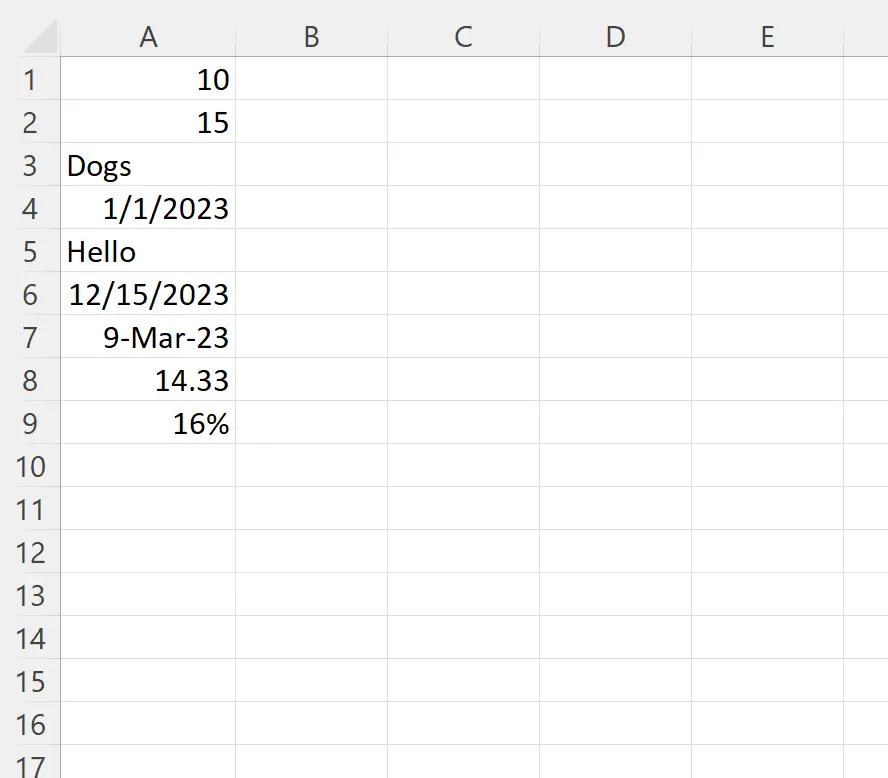
列 A の各セルが日付であるかどうかを確認したいとします。
これを行うには、次のマクロを作成できます。
SubCheckDate ()
Dim i As Integer
For i = 1 To 9
If IsDate(Range(" A " & i)) = True Then
Range(" B " & i) = " Is a Date "
Else
Range(" B " & i) = " Is Not a Date "
End If
Next i
End Sub
このマクロを実行すると、次の出力が表示されます。
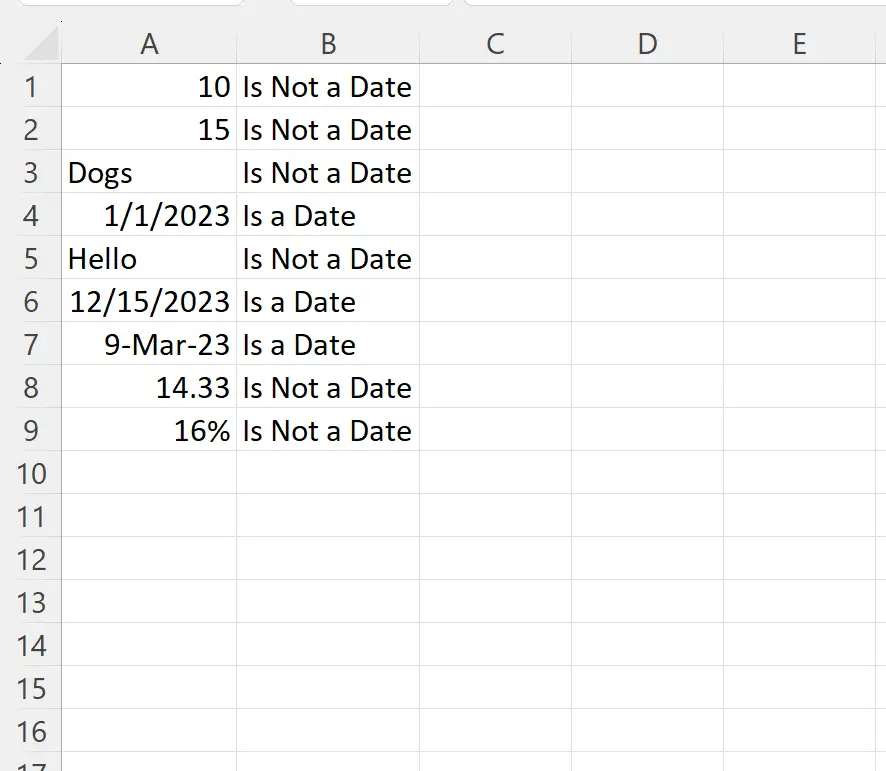
列 B は、列 A 内の一致する各セルが日付として認識されるかどうかを示します。
「日付である」または「日付ではない」を返すことを選択していますが、 If Elseステートメントを使用すると、必要なものを何でも返すことができることに注意してください。
注: VBA IsDate関数の完全なドキュメントはここにあります。
追加リソース
次のチュートリアルでは、VBA で他の一般的なタスクを実行する方法について説明します。